كيفية القيام بانتقال في الفيديو أو الصورة على تيك توك
الانتقالات في تيك توك هي فن من فنون تعديل الفيديو التي تتضمن إضافة حركة بين الزوايا والمواقع. إنها بمثابة أساس للعديد من حيل الفيديو المثيرة التي تعزز الدراما وتجعل الفيديو الخاص بك يبرز من بين المستخدمين الآخرين.
في تأثيرات الانتقال، تتغير الصورة بشكل مفاجئ، مما يجعلك تظهر في أشكال أو مواضع مختلفة عن طريق تغيير موقعك الحالي إلى موقع مختلف، مما يؤدي إلى تجربة مرئية مذهلة للمستخدمين.
الجزء الأول: ما نوع الانتقالات التي يمكنك إجراءها بتيك توك
من خلال معرفة الطلب المتزايد على استخدام انتقالات تيك توك، قمنا بتجميع بعض تأثيرات الانتقال الشائعة التي يمكن استخدامها على تيك توك.
- انتقال التفاف الرأس على تيك توك
- انتقال التمرير على تيك توك
- الانتقال السلس على تيك توك
- انتقال طرقعة الإصبع على تيك توك
- انتقال قلب الحذاء على تيك توك
- انتقال الماكياج على التيك توك
- الانتقال المذهل في تيك توك
في انتقال التفاف الرأس، يدير المستخدمون رؤوسهم بسرعة من جانب إلى آخر. حتى أن بعض المستخدمين يستخدمون التأثير لإزالة رؤوسهم من جذعهم لجزء من الثانية.
في انتقال التمرير السريع، يمكنك تحريك يدك عبر الشاشة، وإجراء إيماءة "التمرير" والتحول إلى شخص مختلف.
في الانتقال السلس، غالبًا ما يغير المستخدمون مظهرهم الباهت على الفور من خلال ارتداء ملابس رائعة في اللقطة التالية. يمكن للمرء أن ينتقل إلى الإطار التالي عن طريق التلويح باليدين، أو إسقاط الحذاء على قدمه، أو أي شيء يبدو رائعًا.
في انتقال طرقعة الإصبع، يقوم المستخدم بلمس أصابعه ويتحول إلى شيء آخر أو يغير ملابسه، وما إلى ذلك.
في هذا الانتقال، يقلب المستخدمون أحذيتهم على الهواء ويغيرون مظهرهم عندما يصل إلى الأرض.
في هذا الانتقال، ينتقل المستخدمون من وجه خالٍ من المكياج إلى إطار يرتدون فيه مكياجًا مذهلاً.
الانتقال المذهل مصطلح شامل يستخدم في تيك توك يشمل جميع الانتقالات، بما في ذلك التمرير السريع والتوهج والماكياج والرأس والوجه وما إلى ذلك.
الجزء الثاني: كيفية إجراء انتقالات الفيديو على تيك توك
يتوفر إنشاء مقاطع فيديو انتقالية على تيك توك حيث توجد 8 تأثيرات انتقال مضمنة في تيك توك مثل انتقال التصوير، والانزلاق، والتمرير، والعمودي، والتدوير، والإيقاف، والتشغيل، وانتقال العد التنازلي، والتكبير. اتبع الدليل خطوة بخطوة لكيفية استخدام الانتقالات على تيك توك:
- افتح تطبيق تيك توك> انقر فوق زر "+" لفتح الكاميرا.
يمكنك تسجيل مقطع فيديو أو تحميل ملف فيديو مباشرة من المعرض. انقر فوق الزر الأحمر للتسجيل أو انقر فوق خيار "تحميل"، حدد مقاطع فيديو متعددة من معرض الصور الخاص بك وأضف الانتقال إليها يدويًا.

بمجرد تصوير مقاطع الفيديو أو تحميلها، انقر فوق زر "التأثير"؛ زر موجود بأسفل الشاشة وحدد علامة التبويب "انتقال". استخدم أداة شريط التمرير لتحديد جزء مقاطع الفيديو حيث تريد إضافة تأثير الانتقال.

يتيح لك تيك توك إضافة انتقالات متعددة في مقطع فيديو واحد. ما عليك سوى تحديد الموضع من خلال شريط التمرير والنقر على تأثير "الانتقال" الذي تختاره. انقر فوق زر التشغيل للمعاينة، إذا كنت لا تحب شكل التأثير، انقر فوق زر الرجوع.

احفظ الفيديو من أعلى الشاشة. يمكنك حفظ الفيديو في المعرض أو تحميله على تيك توك.
الجزء الثالث: تطبيقات أخرى مشهورة لإجراء الانتقالات على جهاز الأيفون
يقدم الأيفون مجموعة واسعة من التطبيقات الشائعة لإجراء الانتقالات. وهنا سوف نقدم 1 منهم يستخدمها الكثير من الناس على نطاق واسع.
iMovie
يمكن أن يوفر لك iMovie العديد من ميزات التحرير الأساسية لمساعدتك في إنشاء مقاطع دعائية وأفلام رائعة بأسلوب هوليوود. يمكن تنزيله بسهولة على الأيفون، كما أن إجراء الانتقالات أمر سهل للغاية في iMovie. اتبع الخطوات أدناه لجعل الفيديو الخاص بك أكثر جاذبية.
- انتقل إلى قائمة ملف> مشروع جديد> استيراد مقاطع الفيديو الخاصة بك.
- اذهب إلى قائمة الانتقالات.
- حدد انتقالًا واسحبه بين مقاطع الفيديو لإضافة انتقالات.
- انقر فوق الانتقال واختر "تعديلات الانتقال" لتعديل التأثير.
- غيّر مدة أو نمط الانتقال واضغط على "تم".
- اضغط على "تم" واحفظ الفيديو.
يمكنك أيضًا استخدام الانتقالات التلقائية لإضافة انتقالات في الفيديو في بضع نقرات. ومع ذلك، لا يمكنك إضافة مقاطع الفيديو أو تغييرها أو تعديلها كما هو متاح في الوضع اليدوي باستخدام انتقالات تلقائية.
الجزء الرابع: أفضل التطبيقات لإجراء انتقالات الفيديو على الويندوز
يعد تحرير مقاطع الفيديو على الويندوز أكثر كفاءة من حيث الوقت، خاصة عند إضافة تفاصيل معقدة إلى مقاطع الفيديو الخاصة بك. إذا كنت تريد إنشاء مقاطع الفيديو الخاصة بك على ويندوز، فسنوصي لك بأفضل برامج تحرير الفيديو على الويندوز.
على الرغم من أن جميع البرامج المذكورة أعلاه تقوم بعمل رائع، إلا أن معظمها غير مناسب للمستخدمين الذين ليس لديهم خلفية تصميم احترافية. يحتوي بعضها على ميزات معقدة للغاية نادراً ما يستخدمها معظم المستخدمين.
إذا كنت تبحث عن برنامج فيديو سهل الاستخدام يسمح لك بإجراء انتقالات لمقاطع الفيديو في غضون بضع نقرات، فإنني أوصي بشدة بـHitPaw Edimakor.
HitPaw Edimakor
باستخدام HitPaw Edimakor، يمكنك تحرير مقاطع الفيديو دون الضلوع لأي إجراءات طويلة أو معقدة. يأتي مع ميزات متطورة مع مجموعة واسعة من الانتقالات والتأثيرات. الواجهة سهلة للغاية لدرجة أنها سهلة الاستخدام حتى للمبتدئين ويمكنهم إنشاء مقاطع فيديو على بشكل محترف في غضون دقائق.
ميزات HitPaw Edimakor
إليكم السبب في أن HitPaw Edimakor هو أفضل برنامج لتحرير الفيديو وإضافة الانتقالات.
- يقدم ميزات شاملة لتحرير الفيديو.
- يمكن تحرير مقاطع الفيديو والصوت والصور بنقرات بسيطة.
- يحتوي على العشرات من الملصقات والانتقالات والفلاتر المثيرة للاهتمام.
- يسمح لك بإضافة نصوص وعناوين وترجمات وعلامات مائية.
- يمكنك بسهولة تغيير سرعة وشفافية الفيديو الخاص بك.
خطوات إجراء الانتقالات في HitPaw Edimakor
يمكن أن يساعد HitPaw Edimakor في جعل مشاركة مقاطع الفيديو على تيك توك بنقرات قليلة. اتبع الخطوات أدناه وابدأ بعملك.
- قم بتنزيل البرنامج على جهاز الكمبيوتر الخاص بك أولاً.
قم بتنزيل البرنامج على جهاز الكمبيوتر الخاص بك أولاً.

- اسحب مقاطع الفيديو الخاصة بك إلى الجدول الزمني.
انقر فوق الخيار الانتقالات في القائمة العلوية. اختر الانتقال الذي تفضله واسحبه إلى المخطط الزمني.

- بعد المعاينة، انقر فوق زر التصدير إذا كنت راضيًا.
Movie Maker
يوفر لك Movie Maker وظائف أساسية لتحرير مقاطع الفيديو والصوت والصور لعمل أفلام. لذلك، يمكن أيضًا إضافة انتقالات إلى مقاطع الفيديو بنجاح في Movie Maker.
خطوات لإجراء انتقالات مقاطع التيك توك عبر MovieMaker:
- أضف الفيديو إلى الجدول الزمني
- انقر فوق علامة التبويب الخاصة ب "الرسوم المتحركة" لعرض قائمة الانتقالات
- اسحب انتقالًا وضعه بين مقطعي الفيديو الخاصين بك
- معاينة الفيديو
- أنهِ التعديل وانقر على "حفظ"
سلبيات إجراء الانتقالات باستخدام MovieMaker:
- غالبًا ما لا يستجيب.
- في بعض الحالات، تمت ملاحظة بعض مشكلات مزامنة الصوت بعد استخدام الانتقال.
Vimeo Create
يتميز Vimeo Create بالعديد من القوالب الجاهزة، ويوفر طريقة أسرع وأسهل لتحرير فيلم. علاوة على ذلك، من السهل أيضًا إجراء انتقالات في مقاطع الفيديو الخاصة بك. اتبع الخطوات التالية.
خطوات إجراء انتقالات لمقاطع التيك توك عبر Viemo Create
- انتقل إلى أداة Vimeo Create video Maker وانقر على "فيديو جديد".
- انقر فوق علامة التبويب "مقاطع الفيديو" لتحديد مقاطع الفيديو الخاصة بك.
- أضف الفيديو إلى الجدول الزمني.
- انقر فوق "النمط" لإضافة انتقالات.
- اسحب انتقالًا بين مقاطع الفيديو الخاصة بك.
- قم بمعاينة الفيديو.
- أنهِ التحرير وانقر على "حفظ".
سلبيات إضافة الانتقالات في Create Vimeo:
- إنها أداة تحرير عبر شبكة الإنترنت.
- محرر الفيديو محدود للغاية بعدد قليل من التأثيرات ويفتقر إلى الميزات المتقدمة مثل البرامج الأخرى.
الخلاصة
باختصار، لقد ناقشنا بشكل أساسي انتقالات التيك توك وكيفية إجراء انتقالات لمقاطع التيك توك. إلى جانب ذلك، ناقشنا أيضًا كيفية إجراء الانتقالات على الأيفون والويندوز. لإجراء انتقالات التيك توك بسهولة وسرعة، يوصى بشدة باستخدام HitPaw Edimakor.








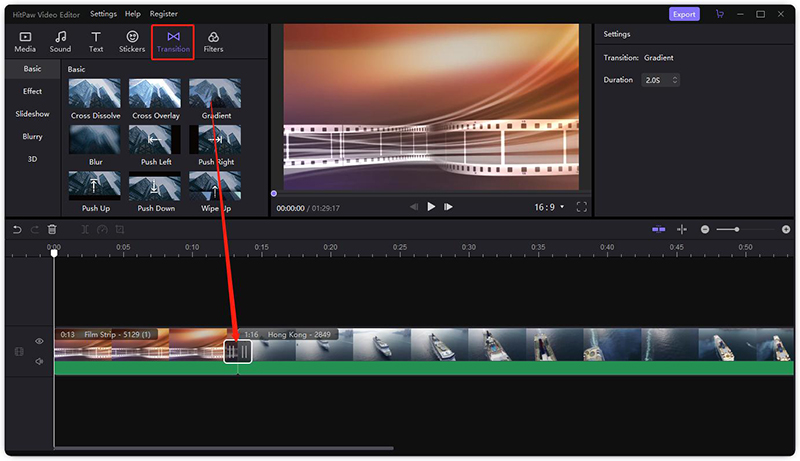



انضم إلى المناقشة وشارك بصوتك هنا
اترك تعليقا
قم بإنشاء تعليقك على مقالات HitPaw